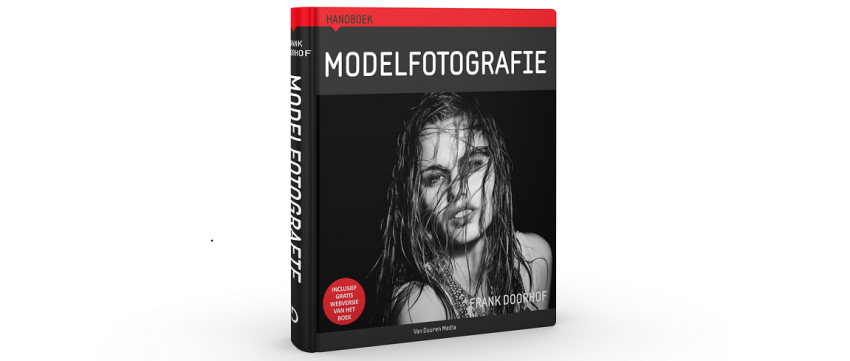Achtergrond egaal maken in Photoshop
Een bekend probleem met portretachtergronden is dat hoewel ze egaal lijken, ze dat in werkelijkheid niet zijn. In deze tutorial uit het Handboek Modelfotografie van Frank Doorhof leer je hoe je in mum van tijd achtergronden van portretten weer egaal krijgt in Photoshop.
Eén van de grootste problemen met achtergrond papier is dat het na verloop van tijd minder egaal wordt. Voor papier is dit normaal, maar het kan ook betekenen dat je iedere paar weken een hoop geld moet betalen om de rollen te vervangen. In het Handboek Modelfotografie van Frank Doorhof wordt beschreven hoe je in een paar minuten verkreukelde achtergronden egaal kan maken in Photoshop. Onderstaand een fragment uit het boek waarin de oplossing wordt beschreven die slechts twee minuten in beslag neemt, waarmee je veel geld kunt besparen. Dit werkt voor alle naadloze achtergronden.

Achtergrond portret egaal maken: het scheiden van de achtergrond in Photoshop
Het eerste wat we doen is het in Photoshop openen van de foto met de niet zo egale achtergrond. Zoals je kunt zien, moeten we deze achtergrond echt egaal maken. Aan de slag dus. Als eerste gebruik je op Command-J (pc: Ctrl-J) om een kopie van de achtergrond laag te maken. Je hebt nu dus twee lagen die hetzelfde zijn. Zorg ervoor dat de bovenste laag in het deelvenster Lagen is geselecteerd. Gebruik vervolgens het gereedschap Toverstaf (Shift-W) om de achtergrond te selecteren (Shift-klik om de selectie uit te breiden en Option-klik om delen uit de selectie te verwijderen). Gewoonlijk is een Tolerantie-instelling van 5-10 goed. De selectie kan behoorlijk grof zijn (je kunt altijd de toets Q gebruiken om in de modus Snelmasker te komen). Gebruik nu op Command-Shift-I (pc: Ctrl-Shift-I) om de selectie om te keren, zodat alleen het model is geselecteerd. Het is erg belangrijk dat er geen delen van het model buiten de selectie vallen. Je mag wel wat van de achtergrond binnen de selectie hebben, maar in het volgende deel gaan we het model uit deze laag snijden en het is erg belangrijk dat alleen de achtergrond overblijft. Als je een stukje van de achtergrond snijdt wanneer je het model snijdt, is dat niet erg, maar er moet niets van het model in deze laag achterblijven. Ga verder en gebruik Command-X (pc: Ctrl-X) om haar uit de laag te snijden.
De achtergrond egaal maken met Gaussiaans vervagen
Nu het model weg is (je zult het model nog steeds zien omdat de achtergrondlaag nog zichtbaar is), gaan we op deze laag Gaussiaans vervagen toepassen (Filter > Vervagen > Gaussiaans vervagen). De instelling is afhankelijk van de staat waarin de achtergrond verkeert. Overdrijf niet, het moet er nog steeds natuurlijk uitzien (of niet,wat je maar wilt).

Banding voorkomen met ruis
Na het vervagen is het probleem dat er in de vervaagde achtergrond veel banding voor kan komen. Zoals je kunt zien, is dit lelijk en moet dat verwijderd worden. Gelukkig is dit erg eenvoudig. Voeg gewoon een beetje ruis toe (Filter > Ruis > Ruis…) en je ziet de banding als sneeuw voor de zon verdwijnen. De hoeveelheid ruis ligt meestal onder de 1 voor ISO 100 opnamen. Als je hoger dan 100 ISO fotografeert, is het belangrijk dat je het originele ruisniveau controleert en probeert de toegevoegde ruis op hetzelfde niveau te krijgen, ander ziet het er nep uit.
Het model terughalen
We gebruiken vervolgens de opdracht Plakken in om het model terug te krijgen. Gebruik dus Command-Shift-V (pc: Ctrl-Shift-V) en voilà, we hebben een mooie egale achtergrond.

Een laatste tip
Let er op dat je bij het egaal maken niets aan de achtergrond verandert. Als je de kleur of de helderheid wijzigt, zie je dat de achtergrond is bewerkt. Als je alles hetzelfde houdt, is het een geweldig krachtige (en snelle) techniek om een ongelijkmatige achtergrond mooi te maken.
Handboek Modelfotografie: het egaal maken van de achtergrond en nog veel meer nuttige tips
In het boek Handboek Modelfotografie staan nog veel meer tips beschreven die je veel tijd en geld kunnen besparen. Het boek is tot en met 30 april afgeprijsd van € 41,99 naar € 35,99 en kan je hier bestellen.